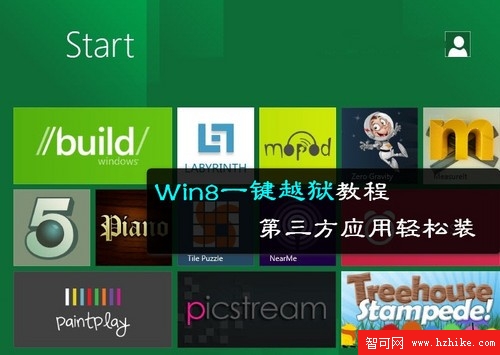
我們 這裡只需要借助一款綠色小軟件就可以啦~只需輕輕一點就成。打開Win8優化大師。
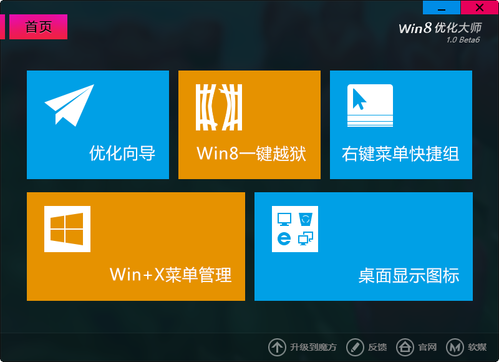
點擊Win8一鍵越獄圖標。
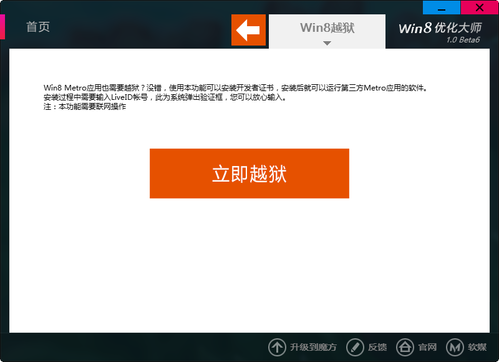
點擊立即越獄!越獄技術原理應該是升級Windows LiveID為開發者賬號,這樣就可以間接的安裝第三方應用了!
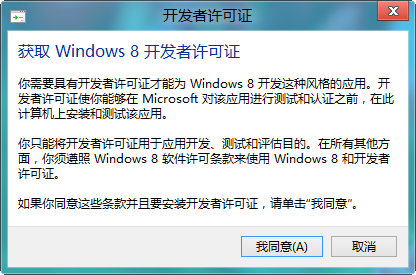
點擊“我同意”後,就會開始連接許可服務器。
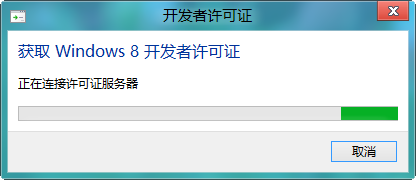
然後彈出Microsoft賬戶登錄界面。輸入賬號密碼即可!
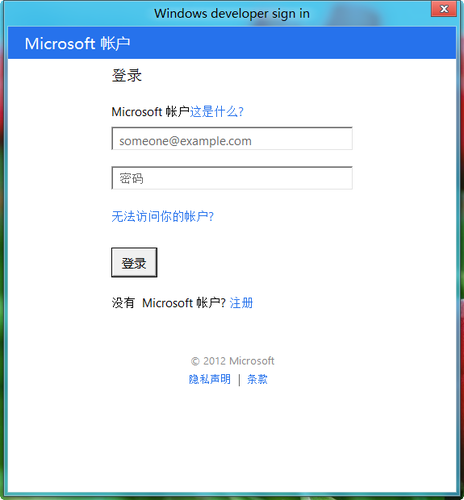
稍等片刻即可成功升級為開發者的賬號了,介於Win8 RTM將在10月底上市,所以這個許可日期為一個月。到期之前還可以繼續續訂的哦!
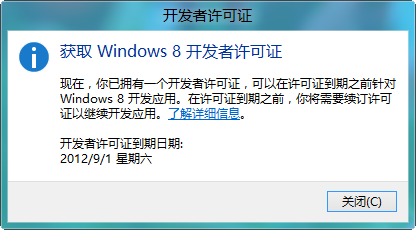
好啦,這樣以後就可以隨意的安裝Win8第三方應用程序了!
接下來,嘗試下這款播放器吧,界面漂亮,屬於第三方的Metro播放器哦!
安裝步驟:解壓K-Music後,對那個.ps1文件右鍵,選擇power shell,然後一直按Y,確定。
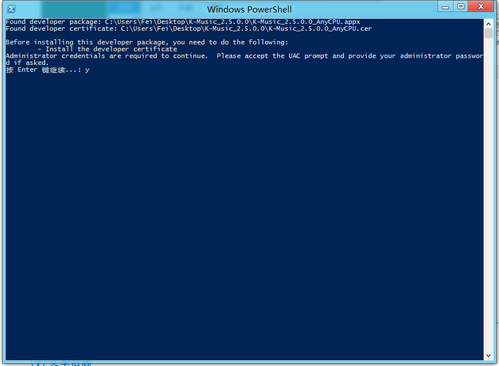
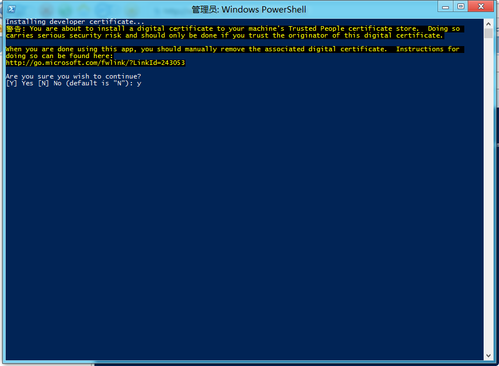
備注:
1.要把音樂文件加到音樂庫裡哦
2.歌詞為.lrc文件,歌詞編碼要求UTF-8,需要和歌曲同名,放在同一文件夾下
3.點擊add按鈕添加音樂,可以全選~~~
4.其他內容大家應該都懂的(別忘了可以搜索哦)
下面是一些軟件的界面介紹:
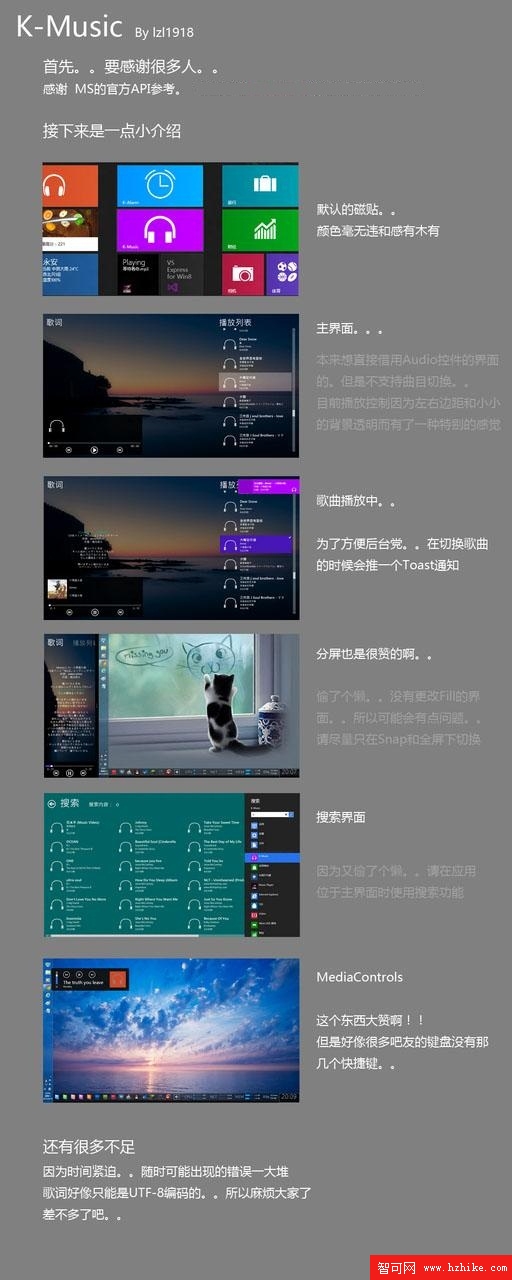
好啦~一鍵Win8越獄簡單吧 :) 這款播放器夠酷、夠漂亮吧!